- 游戏技术文章
IOS自定义UIView
时间:2017-3-6 21:28:55 作者:棋牌资源网 来源:棋牌资源网 查看:7803 评论:0内容摘要: IOS中一般会用到几种方式自定义UIView1、继承之UIView的存代码的自定义View2、使用xib和代码一起使用的自定义View3、存xib的自定义View(不需要业务处理的那种)本文主要就介绍下存代码的自定义UIView和能够在storeboard中实时显示效...IOS中一般会用到几种方式自定义UIView
1、继承之UIView的存代码的自定义View
2、使用xib和代码一起使用的自定义View
3、存xib的自定义View(不需要业务处理的那种)
本文主要就介绍下存代码的自定义UIView和能够在storeboard中实时显示效果的自定义UIView
先上效果图
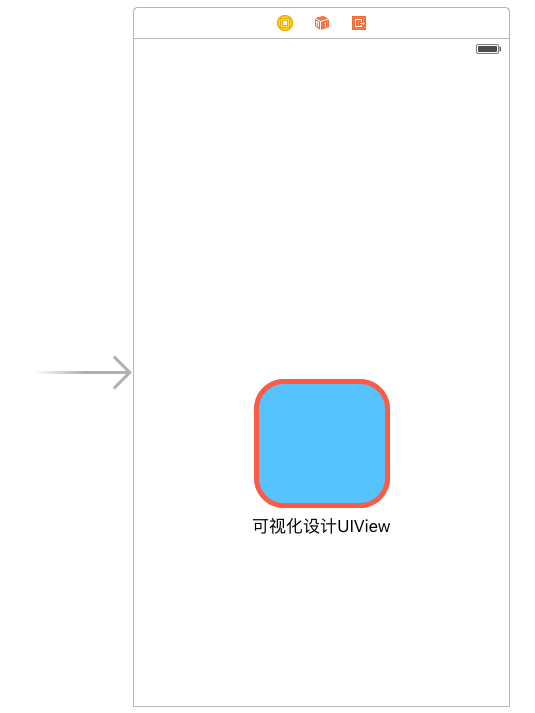
上面为设计界面,能够直接显示一个View的圆角与边框线
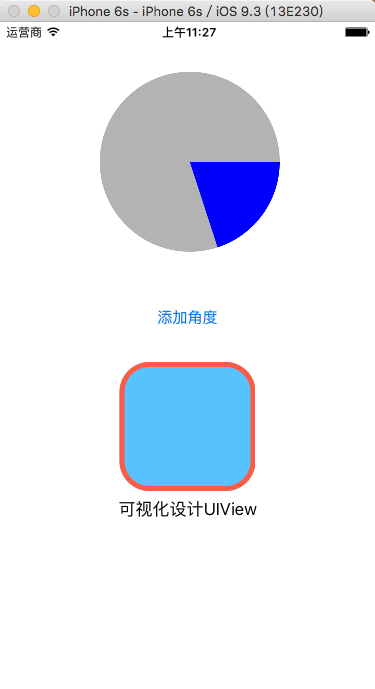
上面那个圆形饼图是用纯代码自定义的
1.实现在storeboard中实时显示效果的自定义UIView
1、创建MyView.h 继承 UIView
#import <UIKit/UIKit.h> // 设置类为可视化设计 IB_DESIGNABLE @interface MyView : UIView // IBInspectable 为可视化设计属性 // 边框宽度 @property (nonatomic,assign)IBInspectable float borderWidth; // 边框颜色 @property (nonatomic,retain)IBInspectable UIColor* borderColor; // 圆角 @property (nonatomic,assign)IBInspectable float cornerRadius; @end
这里要注意的就是上面的两个关键标签
IB_DESIGNABLE :代表的是这个类可以在storeboard中显示实时的效果
IBInspectable :代表把这个属性能在storeboard中修改
2、MyView.m的实现
// // MyView.m // 01_CirProgress // // Created by xgao on 15/10/29. // Copyright (c) 2015年 xgao. All rights reserved. // #import "MyView.h" @implementation MyView // 边框宽度 - (void)setBorderWidth:(float)borderWidth{ self.layer.borderWidth = borderWidth; } // 边框颜色 - (void)setBorderColor:(UIColor *)borderColor{ self.layer.borderColor = borderColor.CGColor; } // 圆角 - (void)setCornerRadius:(float)cornerRadius{ self.layer.cornerRadius = cornerRadius; } @end
3、在storeboad中添加一个view,并且设置这个view的类为 我们刚才创建的 MyView
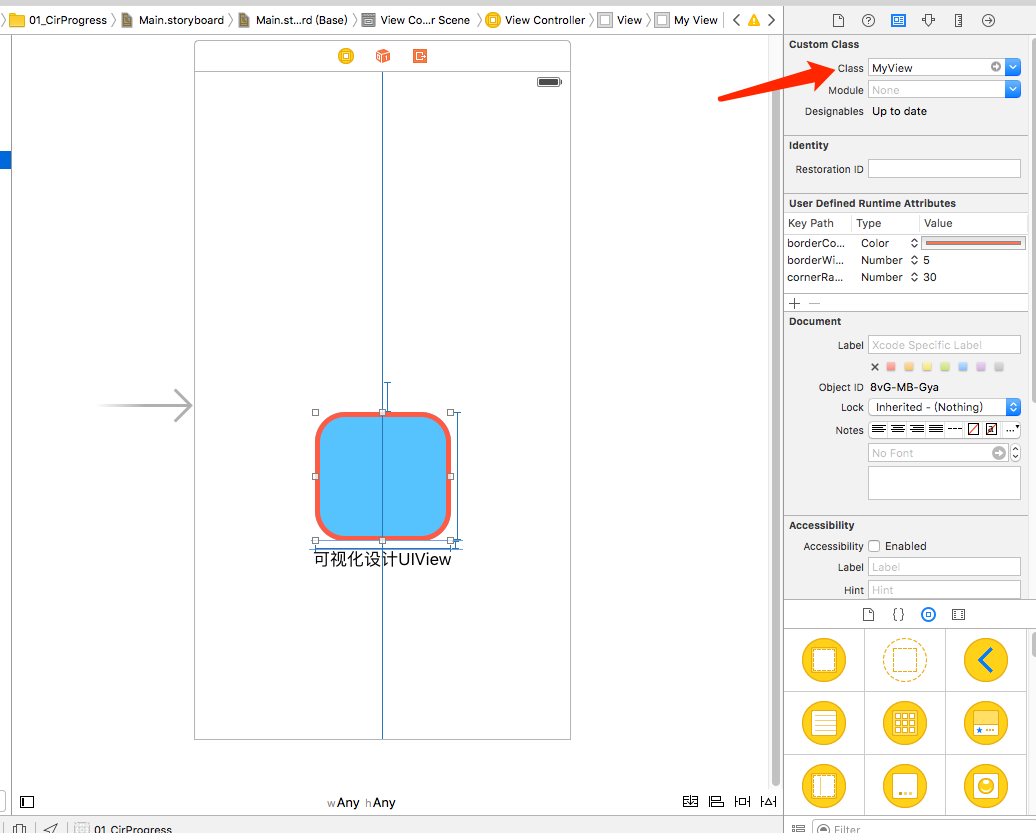

上图里面的那些属性就是我们在.h文件里面加了IBInspectable关键字的属性,这里就能实时修改看效果了。
2.实现纯代码的自定义View
1、创建一个继承UIView的 MyProgress 类文件,MyProgress.h 如下:
#import <UIKit/UIKit.h> @interface MyProgress : UIView // 当时进度值 @property (nonatomic,assign) float progressValue; @end
2、MyProgress.m 如下:
#import "MyProgress.h" @implementation MyProgress { float _proValue; } // 重写初始化方法 - (id)initWithFrame:(CGRect)frame{ self = [super initWithFrame:frame]; if (self) { // 设置背影为透明色 self.backgroundColor = [UIColor clearColor]; } return self; } // 重设progressValue属性 - (void)setProgressValue:(float)progressValue { _progressValue = progressValue; // 重新画UI [self setNeedsDisplay]; } // 绘图 - (void)drawRect:(CGRect)rect { // 获取画图的上下文 CGContextRef ctx = UIGraphicsGetCurrentContext(); /**** 绘制圆形背景线 ****/ // 圆的半径 float r = rect.size.width / 2.0; // 全圆 CGFloat endAngle = M_PI * 2; // 画圆形线 CGContextAddArc(ctx, r, r, r, 0, endAngle, 0); // 背影颜色 CGContextSetRGBFillColor(ctx, 0.7, 0.7,0.7, 1); // 完成绘制 CGContextFillPath(ctx); /**** 绘制扇形区域 ****/ // 计算结束角度 endAngle = M_PI * 2 * _progressValue; /** 画圆 * 参数1:c 当前上下文 * 参数2:x 圆的X坐标 * 参数3:y 圆的Y坐标 * 参数4:radius 圆的半径 * 参数5:startAngle 开始角度 * 参数6:endAngle 结束角度 * 参数7:clockwise 是否逆时针 */ CGContextAddArc(ctx, r, r, r, 0, endAngle, 0); // 连成线,成弧形 CGContextAddLineToPoint(ctx, r, r); // 其实就是在连接的那条线上加一个点,让线条连接到那一个点,就像拉弓,可加多个点 // CGContextAddLineToPoint(ctx, r + 20, r + 20); // 填充颜色 CGContextSetRGBFillColor(ctx, 0, 0, 1, 1); // 完成绘制 CGContextFillPath(ctx); }
3、调用自定义的MyProgress类
#import "MyProgress.h" @interface ViewController () { MyProgress* _myProView; } @end @implementation ViewController - (void)viewDidLoad { [super viewDidLoad]; // 创建自定义控件 _myProView = [[MyProgress alloc]initWithFrame:CGRectMake(100, 50, 180, 180)]; // 默认进度 _myProView.progressValue = 0.2; [self.view addSubview:_myProView]; }
欢迎加入VIP,【VIP售价:只要288元永久VIP会员】畅享商业棋牌游戏程序下载,点击开通!
下载说明
☉本站所有源码和资源均由站长亲自测试-绝对保证都可以架设,运营!
☉如源码和资源有损坏或所有链接均不能下载,请告知管理员,☉本站软件和源码大部分为站长独资,资源购买和收集,放心下载!
☉唯一站长QQ:1004003180 [人格担保-本站注重诚信!]
☉购买建议E-mail:1004003180@qq.com 源码收购 E-mail:1004003180@qq.com
☉本站文件解压密码 【文章内都自带解压密码,每个密码不同!】
- 本类推荐
- 本类排行
-
10-30Androidkiller未检测到Java SDK环境怎么办
-
10-30未检测到Java SDK 环境-Java环境变量设置-Java开发环境搭建
-
10-30Android反编译工具的使用-Android Killer
-
10-8sqlserver2005 安装图解教程以及SQL 2005 SP3补丁安装图文教程
-
1-1SRC漏洞挖掘必备的12款浏览器插件(附下载地址)
-
11-6网络管理员必备的10个优秀的日志分析工具
-
3-24网络推广之20种新手引流推广方案详解
-
11-21【站长推荐阅读】竞价排名暴利赚钱的公开秘密
-
1-11C语言震荡波病毒源代码
-
4-3AG、BBIN、PT、MG、TTG、SA、DT、BS、PNG、MW、SW、CQ9、PP、PG、AB、OG等多款api开户游戏体验
-


